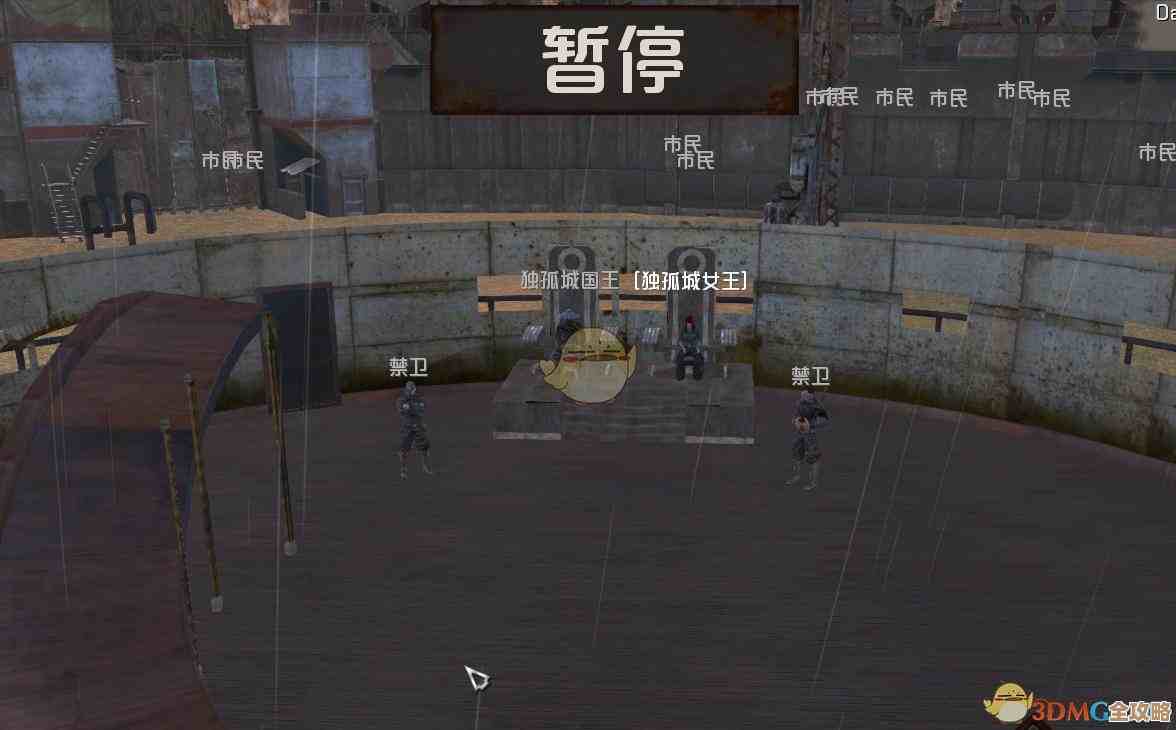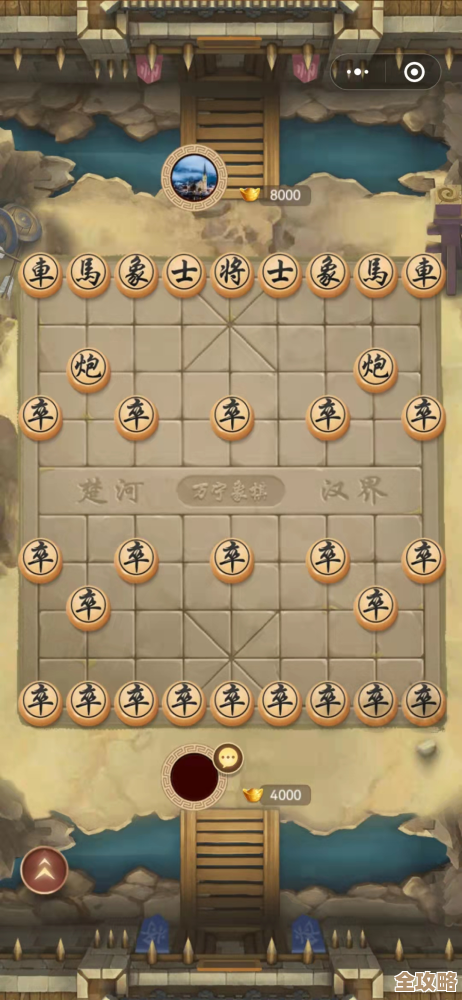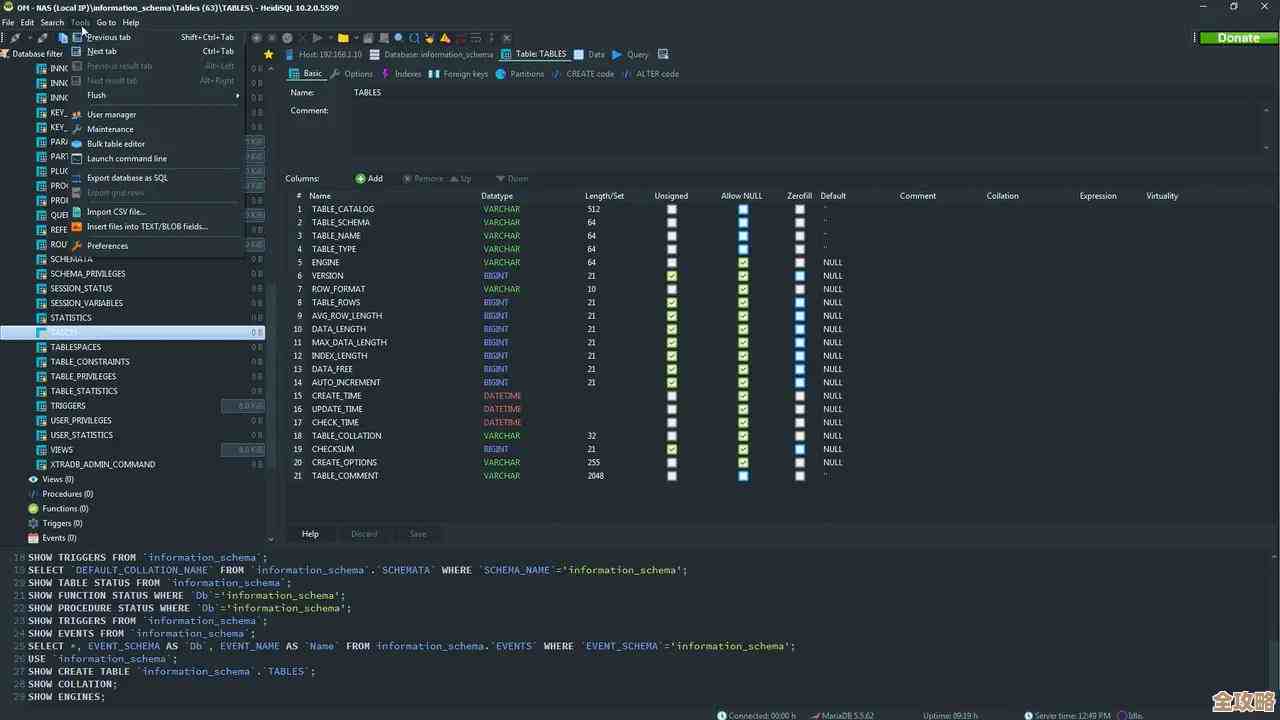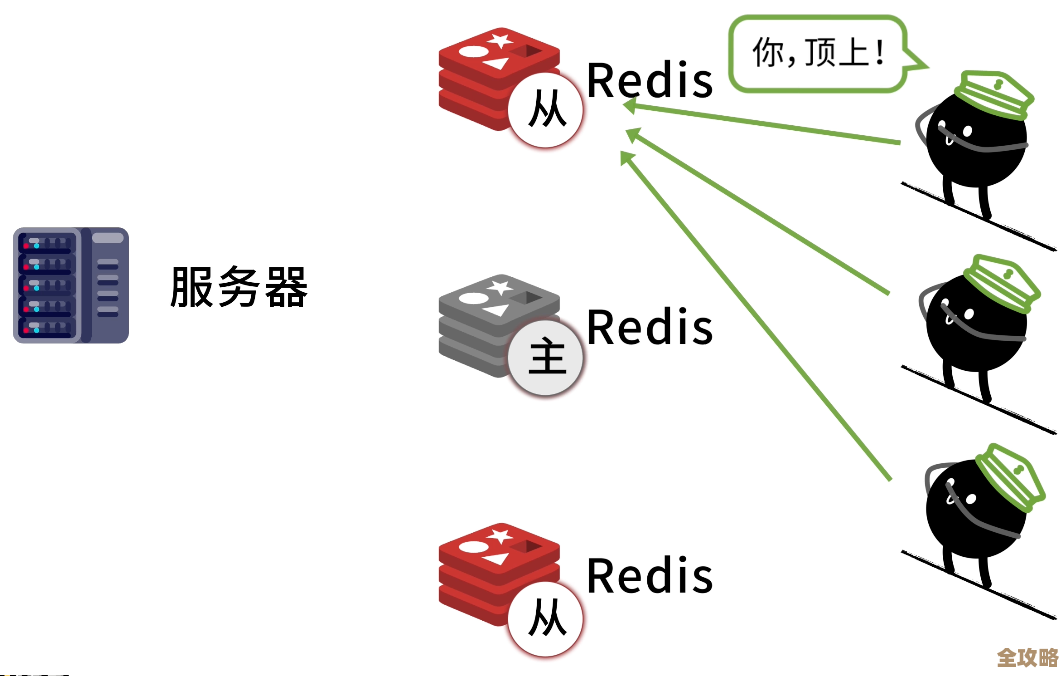将Word文档转换为图片格式的详细步骤指南
- 游戏动态
- 2025-10-19 12:14:55
- 18
哎 说到把Word转成图片这事儿 我前两天刚帮同事弄过 其实方法比想象中多 但每个方法都有点...怎么说呢 都有自己的小脾气,你可能会觉得直接截图不就完了?但要是文档有十几页 一页页截到手酸不说 排版还容易对不齐 最后出来的图片大小不一 发出去简直逼死强迫症。
先说说最原始的办法吧 就是键盘上的PrintScreen键,这个键存在感一直很低对吧?但有时候真能救急,不过它只能截全屏 你得先把Word窗口调到合适大小 把缩放比例调到100% 不然字会模糊,截完还要打开画图工具粘贴 裁剪掉多余的标题栏和状态栏... 麻烦是麻烦了点 但胜在不用装任何软件,我一般会在文件名里标注页码 报告_第3页” 不然整理起来绝对会乱套。
哦对了 说到截图 Win10自带的截图工具其实更聪明点,Win+Shift+S 可以直接框选Word里需要的部分 但问题是你得保证每次框选的范围一致 不然拼起来像狗啃的,我试过用尺子贴着屏幕比着截 被同事笑话了半天... 但效果确实整齐啊!
要是文档页数多 我真心推荐用“虚拟打印机”,这名字听着高级 其实Windows自带就有,在Word里选打印 打印机别选真实的 选“Microsoft Print to PDF”或者“Microsoft XPS Document Writer” 先打成PDF,这一步很重要 因为PDF格式更稳定 .. 再用Acrobat Reader或者其他PDF阅读器打开 它有个“导出为图片”的功能 可以批量把每一页转成PNG或JPEG,图片分辨率记得调高 我一般设300dpi 不然文字边缘会有锯齿,这个方法的优点是保持排版零误差 但缺点是... 如果文档里有特殊字体 而对方电脑没装 可能显示会 fallback 到宋体 版面就可能错位,所以转之前最好把字体嵌入PDF 在Word的保存选项里有个“将字体嵌入文件”的勾选框 这个细节很多人会忽略。
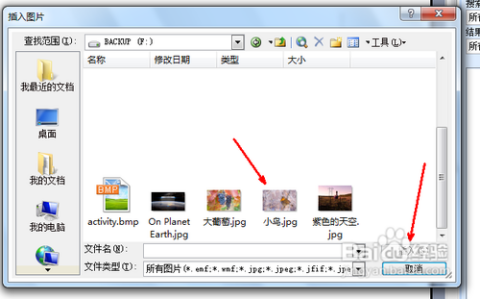
突然想到 如果你电脑装了WPS 事情就简单多了,WPS有个“输出为图片”功能 藏在“文件”菜单里 直接选输出整个文档 它就会默默生成一个文件夹 里面按顺序排好所有页面的图片,不过WPS免费版可能会在图片角落加个小水印 有点烦人,这时候可以试试用它的“稻壳”模板导出 有时候反而没水印... 这逻辑我也没搞懂。
还有个偏门技巧 利用Word的“另存为”网页功能,把docx存成html 会连带生成一个文件夹 里面把每一页都转成了图片 但画质通常比较渣 只适合应急,我上次这样操作后 发现图片尺寸小得可怜 放大就糊 只好放弃。
要是追求极致画质 可以试试用Python写个脚本 调用win32com库控制Word程序 把每页另存为增强型图元文件(EMF) 再转成PNG,这方法听起来很极客对吧?其实代码就十几行 但需要装一堆环境 适合技术宅玩,我折腾过一次 中途还被杀毒软件警告“可疑行为” 吓得赶紧关了实时防护。
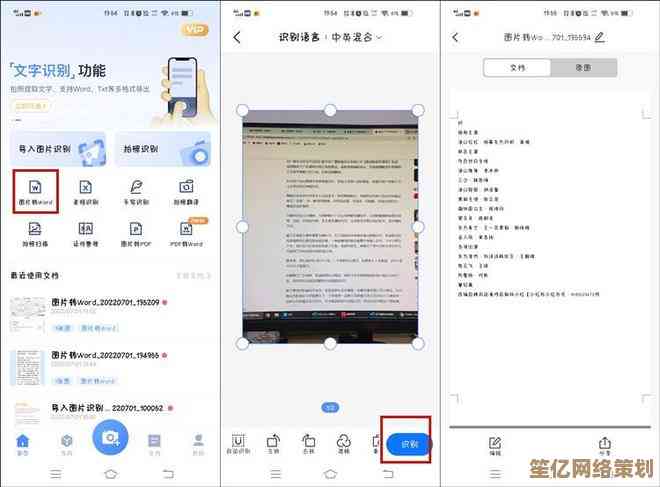
其实最被低估的工具可能是PowerPoint... 把Word内容复制到PPT里 一页幻灯片放一页内容 调整好排版后 用“另存为”选图片格式 PPT的导出画质通常比Word直接转要好 而且能保持矢量元素清晰,不过表格和图表可能会错位 需要手动调整 比较耗时。
最后提醒个小细节:转图片前最好把Word的视图切换到“页面视图” 检查一下分页符 有时候最后一行的孤字会被推到下一页 转成图片就不好改了,还有 如果文档里有超链接 转成图片后就失效了 记得提前把链接文字改成完整网址。
啊 对了 手机上的Word App也能转 但操作更隐蔽,要点开“打印”选项 然后选“保存为PDF” 再用其他App转图片... 流程绕来绕去 屏幕小容易点错 我一般不在手机上弄这个。
吧 方法这么多 选哪个真的看情况,要是就两三页 直接截图最省事;要是几十页的正式文件 还是走虚拟打印机那条路最稳妥,有时候试到一半发现不行 也别慌 关掉重来就是 我经常这样... 希望这些零零碎碎的经验能帮到你吧。
本文由腾掣于2025-10-19发表在笙亿网络策划,如有疑问,请联系我们。
本文链接:http://www.haoid.cn/yxdt/32616.html